판단 내리기 — 조건문
어떤 프로그래밍 언어든 코드는 의사 결정을 내리고 입력 내용에 따라 작업을 수행해야 합니다. 예를 들어 게임에서 플레이어의 생명 수치가 0이면 게임이 종료됩니다. 날씨 앱에서는 아침에 해가 뜬 그림을 보여주고 밤에는 달과 별을 보여줍니다. 이 문서에서는 JavaScript에서 조건문이 작동하는 방법을 살펴 보겠습니다.
| 필요한 사전 지식: | 기본적인 컴퓨터 활용 능력, HTML, CSS, Javascript 첫걸음 |
|---|---|
| 목표: | JavaScript에서 조건문의 사용법을 이해합니다. |
여러분은 한 조건보다 우위에 있을 수 있습니다..!
사람(과 동물)은 항상 그들의 삶에 영향을 미치는 결정을, 작은 것(과자를 하나 먹을까? 두개 먹을까?)부터 큰 것(고향에 머물면서 아버지의 농장에서 일해야 할까? 아니면 천체물리학을 공부하러 미국으로 유학을 갈까?)까지 내립니다.
조건문은 우리가, 반드시 내려져야 하는 선택에서부터 (예를 들자면, "쿠키 한 개 또는 두 개"), 그 선택들의 결과까지 (아마도 "쿠키 한 개를 먹는다" 의 결과는 "여전히 배가 고프다" 일지도 모르고, "쿠키 두 개를 먹는다" 의 결과는 "배부르다, 그러나 엄마가 쿠키를 다 먹었다고 나를 야단칠 것이다" 일지도 모릅니다), 그러한 의사 결정을 JavaScript에서 표현할 수 있게 합니다.
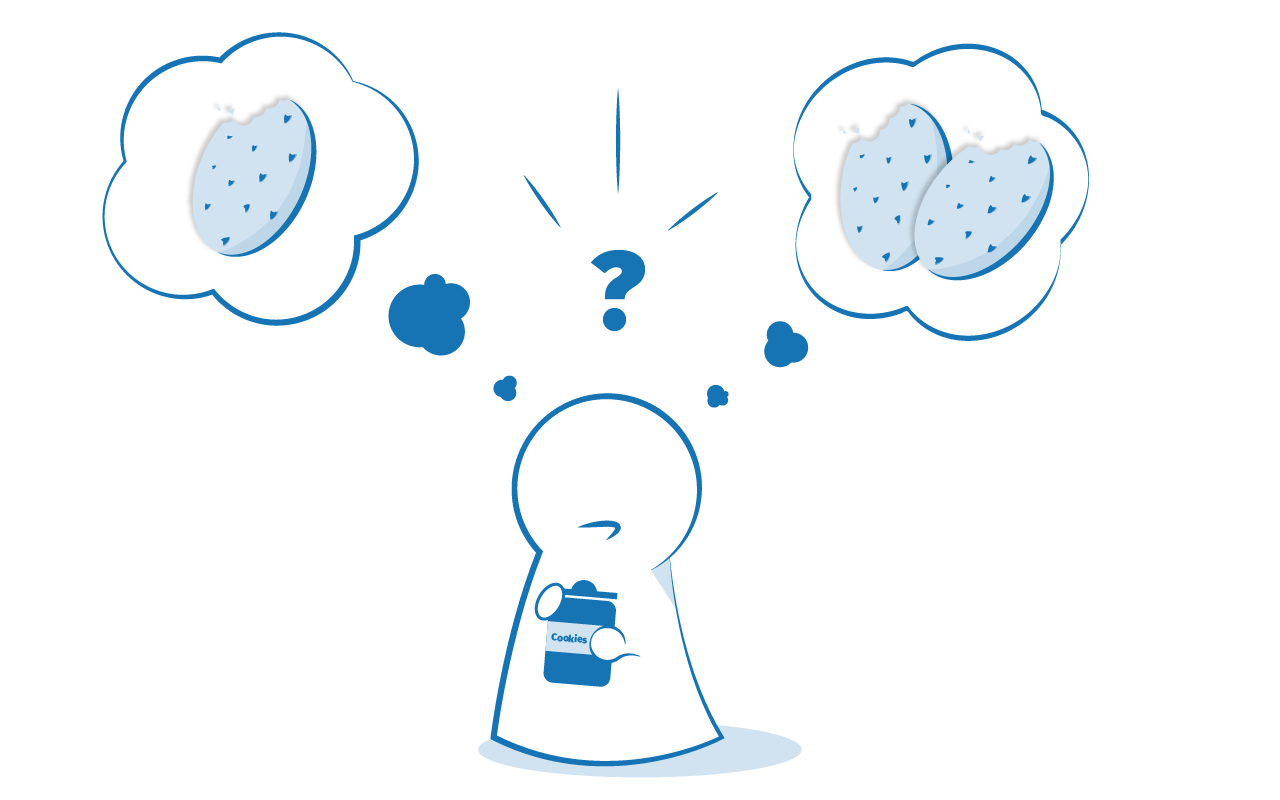
if ... else 문
여러분이 JavaScript에서 쓸 단연코 가장 일반적인 형태의 조건문을 살펴봅시다 — 변변찮은 if ... else 문입니다.
기본 if ... else 문법
기본 if...else 문법은 의사 코드(pseudocode)로 다음과 같이 보입니다:
if (조건) {
만약 조건(condition)이 참일 경우 실행할 코드
} else {
대신 실행할 다른 코드
}
위를 살펴보면:
- 키워드
if뒤에 괄호가 옵니다. - 시험할 조건은 괄호 안에 위치합니다 (전형적으로 "이 값은 다른 값보다 큰가?", 또는 "이 값은 존재하는가?"). 이 조건은 마지막 모듈에서 논의했던 비교 연산자(comparison operators)를 사용할 것이고
true나false를 리턴합니다. - 내부의 중괄호 안에 코드가 있습니다. — 이것은 우리가 좋아하는 어떤 코드든 될 수 있고, 오직 조건이
true를 반환하는 경우에만 실행됩니다. - 키워드
else. - 또 다른 중괄호 안에 더 많은 코드가 있습니다. — 이것은 우리가 좋아하는 어떤 코드든 될 수 있고, 오직 조건이
true가 아닌 경우에만 실행됩니다. — 또는 다른 말로 하자면, 조건이false인 경우에만 실행됩니다.
이 코드는 사람이 읽을 수 있습니다. — 이것은 "만약 조건이 true면, 코드 A를 실행하고, 아니면 코드 B를 실행한다." 라고 말합니다.
반드시 else와 두 번째 중괄호를 포함하지 않아도 된다는 것을 주목해야 합니다. — 다음은 또한 완벽한 코드입니다:
if (조건) {
만약 조건(condition)이 참일 경우 실행할 코드
}
실행할 다른 코드
하지만, 여기서 조심해야 할 점 — 위의 경우, 코드의 두 번째 블록은 조건문에 의해서 제어되지 않아서, 조건이 true나 false를 리턴하는 것에 관계없이 항상 동작합니다. 이것이 반드시 나쁜 것은 아니지만, 여러분이 원하는 것이 아닐 지도 모릅니다. — 종종 여러분은 둘 다가 아니라, 코드의 한 블럭 또는 다른 블럭을 실행하기를 원합니다.
마지막으로, 여러분은 때때로 다음과 같이 짧은 스타일로 중괄호 없이 쓰여진 if...else를 보았을 지도 모릅니다:
if (조건) 만약 조건(condition)이 참일 경우 실행할 코드 else 대신 실행할 다른 코드
이것은 완벽하게 유효한 코드이지만, 사용하는 것을 추천하지 않습니다 — 만약 코드 블록의 범위를 정하기 위해 중괄호를 사용하고, 다수의 줄과 들여쓰기를 사용한다면 코드를 읽고 무엇이 진행되는지 알아내는 것이 훨씬 쉽습니다.
실제 예시
문법을 잘 이해하기 위해서 실제 예시를 알아봅시다. 어머니나 아버지가 아이에게 집안일을 도와달라고 요청한다고 상상해 봅시다. 부모님께서 "우리 애기, 만약에 쇼핑 가는 걸 도와주면, 네가 원하는 장난감을 살 여유가 되도록 용돈을 더 줄게." 라고 말씀하실지도 모릅니다. JavaScript에서, 우리는 이것을 다음과 같이 표현할 수 있습니다:
let shoppingDone = false;
let childsAllowance;
if (shoppingDone === true) {
childsAllowance = 10;
} else {
childsAllowance = 5;
}
위 코드는 항상 false를 리턴하는 shoppingDone변수를 결과로 낳는데, 이는 우리의 불쌍한 아이에게 실망을 안겨주겠죠. 아이가 부모님과 함께 쇼핑을 간다면 부모님이 shoppingDone변수를 true로 설정하는 메커니즘을 제공하는 것은 우리에게 달렸습니다.
참고: GitHub에서 예시를 더 볼 수 있습니다. 이 예제의 완성 버전 on GitHub (also see it running live.)
else if
지난 예시에서는 두 가지 선택, 또는 결과가 있었죠 — 하지만 우리가 두 가지보다 더 많은 것을 원한다면?
추가로 선택/결과를 if...else에 연결하는 방법이 있습니다. — else if를 사용해서 말입니다. 각 추가 선택은 if() { ... }와 else { ... }사이에 넣을 추가적인 블록을 필요로 합니다. 간단한 날씨 예보 어플리케이션의 일부가 될 수 있는 다음의 좀 더 관련된 예시를 확인하세요:
<label for="weather">Select the weather type today: </label>
<select id="weather">
<option value="">--Make a choice--</option>
<option value="sunny">Sunny</option>
<option value="rainy">Rainy</option>
<option value="snowing">Snowing</option>
<option value="overcast">Overcast</option>
</select>
<p></p>
const select = document.querySelector("select");
const para = document.querySelector("p");
select.addEventListener("change", setWeather);
function setWeather() {
const choice = select.value;
if (choice === "sunny") {
para.textContent =
"It is nice and sunny outside today. Wear shorts! Go to the beach, or the park, and get an ice cream.";
} else if (choice === "rainy") {
para.textContent =
"Rain is falling outside; take a rain coat and a brolly, and don't stay out for too long.";
} else if (choice === "snowing") {
para.textContent =
"The snow is coming down — it is freezing! Best to stay in with a cup of hot chocolate, or go build a snowman.";
} else if (choice === "overcast") {
para.textContent =
"It isn't raining, but the sky is grey and gloomy; it could turn any minute, so take a rain coat just in case.";
} else {
para.textContent = "";
}
}
- 여기서 우리는 HTML
<select>(en-US) 엘리먼트를 사용하여 다른 날씨 선택과 간단한 문단을 만들 수 있습니다. - JavaScript 코드에서
<select>(en-US) 와<p>요소를 모두 저장하고 있고, 값이 변할 때setWeather()함수가 동작하도록<select>요소에 이벤트 리스너를 추가했습니다. - 함수가 동작했을 때, 현재
<select>요소에서 선택된 현재 값을choice라는 변수에 먼저 설정합니다. 그런 다음choice값에 따라 문단 안에 다른 텍스트를 표시하기 위해 조건문을 사용합니다.if() {...} block에서 테스트된 첫 번째를 제외하고,else if() {...}에서 모든 조건들이 어떻게 테스트되는지에 유의하세요. else {...}안의, 가장 마지막 선택은 기본적으로 "최후의 수단" 옵션입니다 —true인 조건이 없으면 그 안의 코드가 실행됩니다. 이 경우 아무것도 선택되지 않으면, 예를 들어, 사용자가 처음에 표시한 "--Make a choice--" 플레이스홀더(placeholder) 옵션을 다시 선택하기로 한다면, 문단의 텍스트를 비우는 역할을 합니다.
참고: 또한 이 예제를 GitHub에서 찾을 수 있습니다. (see it running live on there also.)
비교 연산자에 대한 메모
비교 연산자는 우리의 조건문 안의 조건을 테스트하는데 사용됩니다. 우리는 먼저 이전의 JavaScript의 기본적인 연산 - 숫자와 연산자 문서에서 비교 연산자를 봤습니다. 우리의 선택들은 다음과 같습니다:
===와!==— 한 값이 다른 값과 같거나 다른지 테스트한다.<와>— 한 값이 다른 값보다 작은지 큰지 테스트한다.<=와>=— 한 값이 다른 값보다 작거나 같은지, 크거나 같은지 테스트한다
참고: 이것들에 대한 기억을 되살리기를 원하신다면 저 링크에 있는 것들을 다시 보세요.
몇 번이고 다시 만날 boolean(true/false)값을 테스트하는 것과 일반적인 패턴에 대한 특별한 언급을 하고 싶었습니다. 어떠한 값들이든 false, undefined, null, 0, NaN이나 빈 문자열('')이 아닌 값은 조건문으로 테스트되었을 때, 실제로는 true를 리턴하므로, 변수가 참인지 혹은 값이 존재하는지를 테스트하기 위해 변수 이름 그 자체를 사용할 수 있습니다. 예를 들어:
let cheese = "Cheddar";
if (cheese) {
console.log("Yay! Cheese available for making cheese on toast.");
} else {
console.log("No cheese on toast for you today.");
}
그리고, 부모님을 위해 집안일을 하는 아이에 대한 이전 예시로 돌아가자면, 다음과 같이 작성할 수 있습니다.
let shoppingDone = false;
let childsAllowance;
if (shoppingDone) {
// 명시적으로 '=== true'를 명시할 필요가 없습니다
childsAllowance = 10;
} else {
childsAllowance = 5;
}
if ... else 중첩
if...else문을 또 다른 문 앞에 (중첩하기 위하여) 넣는 것은 완벽하게 가능합니다. 예를 들어, 온도가 무엇인지에 따라 추가적인 선택의 옵션을 보여주기 위해 우리의 날씨 예보 어플리케이션을 업데이트 할 수 있습니다.
if (choice === "sunny") {
if (temperature < 86) {
para.textContent =
"It is " +
temperature +
" degrees outside — nice and sunny. Let's go out to the beach, or the park, and get an ice cream.";
} else if (temperature >= 86) {
para.textContent =
"It is " +
temperature +
" degrees outside — REALLY HOT! If you want to go outside, make sure to put some suncream on.";
}
}
비록 코드가 모두 동작하더라도, 각 if...else문은 다른 문과 완전히 독립적으로 동작합니다.
논리 연산자: AND, OR 그리고 NOT
만약 중첩된 if...else문을 작성 없이 다양한 조건을 테스트하길 원한다면 논리 연산자가 여러분을 도와줄 수 있습니다. 조건 내에서 사용될 때, 처음의 두 가지는 다음을 합니다:
&&— AND; 전체 표현식(expression)이true를 리턴하기 위해 두 개 혹은 그 이상의 표현식이 개별적으로true로 평가되도록 그 식들을 같이 연결할 수 있게 합니다.||— OR; 전체 표현식이true를 리턴하기 위해 하나 혹은 그 이상의 표현식이 개별적으로true로 평가되도록 두 개 혹은 그 이상의 식들을 같이 연결할 수 있게 합니다.
AND 예시를 위해서 앞의 예제 코드를 다음과 같이 재작성할 수 있습니다.
if (choice === "sunny" && temperature < 86) {
para.textContent =
"It is " +
temperature +
" degrees outside — nice and sunny. Let's go out to the beach, or the park, and get an ice cream.";
} else if (choice === "sunny" && temperature >= 86) {
para.textContent =
"It is " +
temperature +
" degrees outside — REALLY HOT! If you want to go outside, make sure to put some suncream on.";
}
위 예시에서, 첫 번째 코드 블록은 choice === 'sunny'와 temperature < 86가 오직 true를 리턴해야만 실행될 것입니다.
빠르게 OR 예시를 봅시다.
if (iceCreamVanOutside || houseStatus === "on fire") {
console.log("You should leave the house quickly.");
} else {
console.log("Probably should just stay in then.");
}
논리 연산자의 마지막 유형인 ! 연산자로 표현되는 NOT은 표현식을 부정(negate)하기 위해 사용될 수 있습니다. 위 OR 예시와 함께 봅시다.
if (!(iceCreamVanOutside || houseStatus === "on fire")) {
console.log("Probably should just stay in then.");
} else {
console.log("You should leave the house quickly.");
}
위 예시에서, OR 문이 true를 리턴한다면, NOT 연산자는 전체 표현식이 false를 리턴하도록 부정할 것입니다.
어떤 구조든지, 여러분이 원하는 만큼 많은 논리 문(statement)을 결합할 수 있습니다. 다음 예시는 오직 두 OR 문 모두가 true를 리턴하면 내부의 코드를 실행하는데, 이는 전체의 AND 문이 true를 리턴할 것임을 의미합니다.
if ((x === 5 || y > 3 || z <= 10) && (loggedIn || userName === "Steve")) {
// run the code
}
조건문에서 논리적 OR 연산자를 사용할 때의 일반적인 실수는 여러분이 검사하는 값의 변수를 한 번 명시하기(state)를 시도하고, 그리고 true를 리턴할 수 있는 값들의 목록을, || (OR) 연산자에 의해 분리하며 제공하는 것입니다. 예를 들자면:
if (x === 5 || 7 || 10 || 20) {
// run my code
}
이 경우에 if(...) 내부 조건은 7(또는 다른 0이 아닌 값)이 항상 true로 평가되므로, 항상 true로 평가될 것입니다. 이 조건은 실제로는 "만약 x가 5와 같거나, 7이 true면 — 이것은 항상 true다"라고 분명하게 말하고 있습니다. 이것은 논리적으로 우리가 원하는 것이 아닙니다! 이를 동작하게 하기 위해 우리는 각 OR 연산자의 양 측에서 완전한 테스트를 명시해야 합니다.
if (x === 5 || x === 7 || x === 10 || x === 20) {
// run my code
}
switch 문
if...else 문은 조건문 코드가 잘 가능하게 하는 일을 하지만, 단점이 없지는 않습니다. 그 문은 두 가지 선택을 가지고 있고, 각각은 실행될 합리적인 양의 코드가 필요하고, 및/또는 그 조건이 복잡한 (예를 들자면, 다수의 논리 연산자) 경우에 주로 유용합니다. 여러분이 단지 어떤 값의 선택에 변수를 설정하거나 조건에 달린 특정한 문(statement)을 출력하기를 원하는 경우에, 그 구문(syntax)은 다소 번거로울 수 있는데, 특히 여러분이 다수의 선택을 가지고 있는 경우에 그렇습니다.
그러한 경우에 switch문 (en-US)은 여러분의 친구입니다. 이는 입력으로 하나의 표현식/값을 받고, 값과 일치하는 하나를 찾을 때까지 여러 항목을 살펴보고 그에 맞는 코드를 실행합니다. 여러분에게 아이디어를 주기 위해, 여기 몇몇 많은 의사 코드가 있습니다:
switch (expression) {
case choice1:
run this code
break;
case choice2:
run this code instead
break;
// 원하는 만큼 많은 case를 포함하십시오
default:
actually, just run this code
}
여기에서:
- 뒤에 괄호가 오는 키워드
switch. - 괄호 내부에는 표현식이나 값을 입력합니다.
- 표현식이나 값이 될 수 있는 선택이 따라오는, 키워드
case는 콜론이 뒤에 옵니다. - 만약 선택이 표현식과 일치하면 실행할 코드.
break문은 뒤에 세미콜론이 옵니다. 이전의 선택이 표현식이나 값과 일치한다면 브라우저는 해당 코드 블록에서 실행을 멉추고, switch 문 아래에 있는 코드로 이동합니다.- 원하는 만큼 다른 케이스를 (3번–5번) 입력할 수 있습니다.
- 키워드
default는 그 뒤에 선택이 없다는 것을 제외하고 케이스들 중 하나와 완전히 같은 코드 패턴인데 (3번–5번), 이 블록 이후에는 실행할 어떤 코드도 없으므로break문이 필요하지 않습니다. 일치하는 항목이 없으면 실행되는 기본 옵션입니다.
참고: default를 반드시 포함하지 않아도 됩니다 — 만약 표현식이 미지의 값과 같게 되어버릴 수 있는 경우가 없다면 여러분은 안전하게 이것을 생략할 수 있습니다. 그러나, 그 경우가 있다면, 여러분은 미지의 경우를 다루기 위해 이것을 포함할 필요가 있습니다.
A switch example
실전 예제를 해 봅시다. switch문을 대신 사용해 일기예보 애플리케이션을 재작성할 것입니다.
<label for="weather">Select the weather type today: </label>
<select id="weather">
<option value="">--Make a choice--</option>
<option value="sunny">Sunny</option>
<option value="rainy">Rainy</option>
<option value="snowing">Snowing</option>
<option value="overcast">Overcast</option>
</select>
<p></p>
const select = document.querySelector("select");
const para = document.querySelector("p");
select.addEventListener("change", setWeather);
function setWeather() {
const choice = select.value;
switch (choice) {
case "sunny":
para.textContent =
"It is nice and sunny outside today. Wear shorts! Go to the beach, or the park, and get an ice cream.";
break;
case "rainy":
para.textContent =
"Rain is falling outside; take a rain coat and a brolly, and don't stay out for too long.";
break;
case "snowing":
para.textContent =
"The snow is coming down — it is freezing! Best to stay in with a cup of hot chocolate, or go build a snowman.";
break;
case "overcast":
para.textContent =
"It isn't raining, but the sky is grey and gloomy; it could turn any minute, so take a rain coat just in case.";
break;
default:
para.textContent = "";
}
}
참고: 또한 이 예제를 GitHub에서 찾을 수 있습니다. (see it running live on there also.)
삼항연산자
다른 예제로 들어가기 전에 소개하고 싶은 마지막 구문이 있습니다. 삼항(조건)연산자(ternary or conditional operator)는 조건을 테스트하고 만약 조건이 true라면 하나의 값/표현식을 리턴하고, 만약 false라면 다른 값/표현식을 리턴하는 구문입니다 — 이것은 어떤 상황에 유용할 수 있으며, 만약 true/false조건 사이를 통해 선택되는 두 선택을 가지고 있다면 if...else 블록보다 코드를 훨씬 적게 사용할 수 있습니다. 이 의사 코드는 아래와 같습니다:
( condition ) ? run this code : run this code instead
그러면 간단한 예를 봅시다:
let greeting = isBirthday
? "Happy birthday Mrs. Smith — we hope you have a great day!"
: "Good morning Mrs. Smith.";
isBirthday 라는 변수명이 여기 있습니다 — 만약 이것이 true라면, 우리는 게스트에게 생일 축하 메시지를 보냅니다; 만약 아니라면, 우리는 그녀에게 일반적인 인사를 보냅니다.
삼항 연산자 예제
삼항연산자로 단지 변수 값만을 정할 필요가 없습니다; 무엇이든지 좋아하는 함수나 코드를 실행할 수 있습니다. 이 예제는 삼항연산자를 사용하여 사이트의 스타일링이 적용되는 간단한 테마 선택기를 보여줍니다.
<label for="theme">Select theme: </label>
<select id="theme">
<option value="white">White</option>
<option value="black">Black</option>
</select>
<h1>This is my website</h1>
const select = document.querySelector("select");
const html = document.querySelector("html");
document.body.style.padding = "10px";
function update(bgColor, textColor) {
html.style.backgroundColor = bgColor;
html.style.color = textColor;
}
select.onchange = function () {
select.value === "black"
? update("black", "white")
: update("white", "black");
};
여기에는 테마(검정 또는 하양)를 고르기 위한 '<select> (en-US)' 요소가 있고, 여기에 더하여 웹사이트 제목을 보여주는 간단한 '<h1>" 요소가 있습니다. 우리는 또한 update()라는 함수를 가지고 있는데, 이 함수는 두 색상을 매개변수(parameter)(입력)로 취합니다. 웹사이트의 배경색이 첫 번째 제공된 색상으로 지정되고, 텍스트 색상이 두 번째 제공된 색상으로 정해집니다.
끝으로, 우리는 또한 삼항연산자를 포함하고 있는 함수의 실행을 제공하는 'onchange' 이벤트 리스너를 가지고 있습니다. 이것은 테스트 조건으로 시작합니다 — select.value === 'black'. 만약 이것이 true를 리턴하면, 우리는 검정과 하양의 매개변수를 지니고 있는 update()함수를 실행하는데, 이는 배경색은 검정으로 텍스트 색은 하양으로 되는 결과를 의미합니다. 만약 이것이 false를 리턴하면, 우리는 하양과 검정의 매개변수를 지니고 있는 update()함수를 실행하는데, 이는 사이트의 색상이 반전됐다는 것을 의미합니다.
참고: 또한 이 예제를 GitHub에서 찾을 수 있습니다. (see it running live on there also.)
직접 해보기: 간단한 달력 만들기
이 예제에서는 간단한 달력 어플리케이션을 만들어 볼 것입니다. 코드에는 다음과 같은 것들이 들어 있습니다.
- 유저가 여러 달을 고를 수 있게 하는
<select>(en-US) 요소. <select>메뉴에서 선택된 값이 변경되었을 때를 탐지하는onchange이벤트 핸들러.<h1>요소에 올바른 달을 표시하고 달력을 생성하는createCalendar()함수.
onchange 핸들러 함수내에 조건문을 작성해야 합니다. 위치는 // ADD CONDITIONAL HERE 주석 바로 아래입니다. 조건문은 다음을 만족해야 합니다:
- 선택된 달 보기 (
choice변수 안에 저장되어 있습니다. 이것은 값이 변경된 이후에<select>요소 값일 것입니다. 예를 들자면 "January") days변수를 선택된 달의 일수와 동일하게 설정하기. 이것을 하기 위해서는 1년의 각 달의 일수를 찾아봐야만 할 것입니다. 이 예제의 목적을 위해 윤년은 무시할 수 있습니다.
힌트:
- 논리연산자 OR을 사용해 동일한 일 수인 여러 달을 하나의 조건으로 그룹화하기. 많은 달들이 동일한 일수를 공유합니다.
- 가장 흔한 일 수를 생각해보고, 그것을 기본값으로 사용하기.
만약 실수를 하더라도 'Reset' 버튼으로 초기화 할 수 있습니다. 정말로 해답을 모르겠다면, "Show solution" 으로 해결 방법을 확인하세요.
직접 해보기: 색깔 고르기
이 예제에서는 위에서 봤던 삼항연산자 예제의 삼항연산자를 간단한 웹사이트에 더 많은 선택을 적용할 수 있게 하는 switch문으로 전환할 것입니다. <select> (en-US)을 보세요 — 이번에는 이것이 두 개의 테마 옵션을 가지고 있지 않고, 다섯 개를 가지고 있는 것을 보실 수 있을 것입니다. 여러분은 // ADD SWITCH STATEMENT 주석 바로 밑에 추가할 필요가 있습니다:
- 이것은
choice변수를 이것의 입력 표현식으로 받아야 합니다. - 각각의 경우에 대해, 선택은 선택될 수 있는 가능한 값들 중 하나와 동일해야만 합니다. 예: 하양, 검정, 보라, 노랑, 또는 사이키델릭.
- 각각의 경우에 대해,
update()함수는 실행되어야만 하고, 두 개의 색상을, 첫번째는 배경색으로, 두번째는 텍스트 색상으로 전달해야만 합니다. 색상값은 문자열이므로, 따옴표로 감싸져야 할 필요가 있다는 것을 기억하세요.
만약 실수를 하더라도 'Reset' 버튼으로 초기화 할 수 있습니다. 정말로 해답을 모르겠다면, "Show solution" 으로 해결 방법을 확인하세요.
실력을 평가해 보세요!
이 문서를 끝까지 읽으셨지만, 중요한 것들을 여전히 기억하고 계신가요? 다음 문서를 읽기 전에 이 문서의 내용을 잘 학습하고 이해하셨는지 확인하실 수 있습니다 — 실력을 평가해 보세요: 조건문.
결론
그리고 이것이 여러분이 지금 JavaScript에서 알아야 할 조건문 구조에 대한 모든 것입니다! 저는 여러분이 이 개념들을 이해했고 이 예제들을 쉽게 통과했을 것이라고 확신합니다; 만약 뭐든지 이해하지 못한 게 있다면, 자유롭게 이 문서를 다시 읽거나, 문의하기에서 도움을 요청해 보세요.